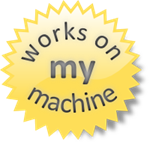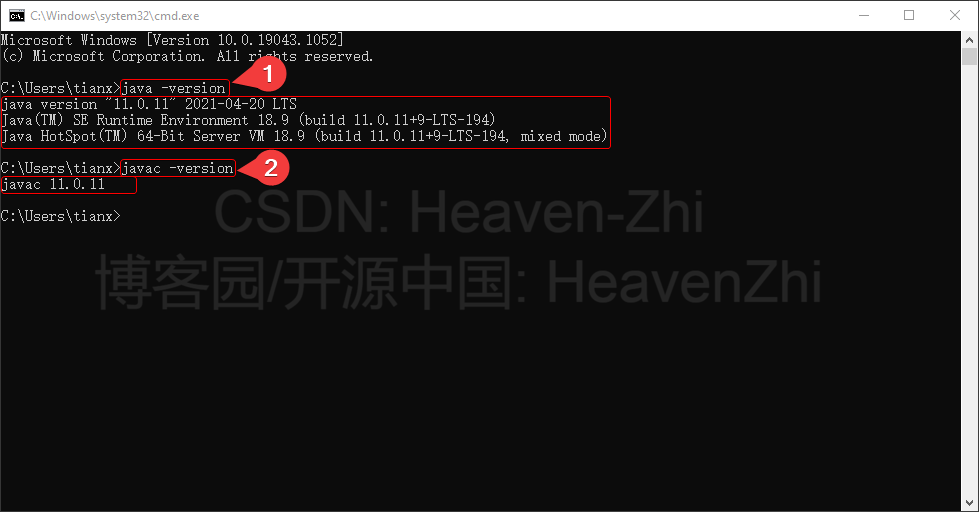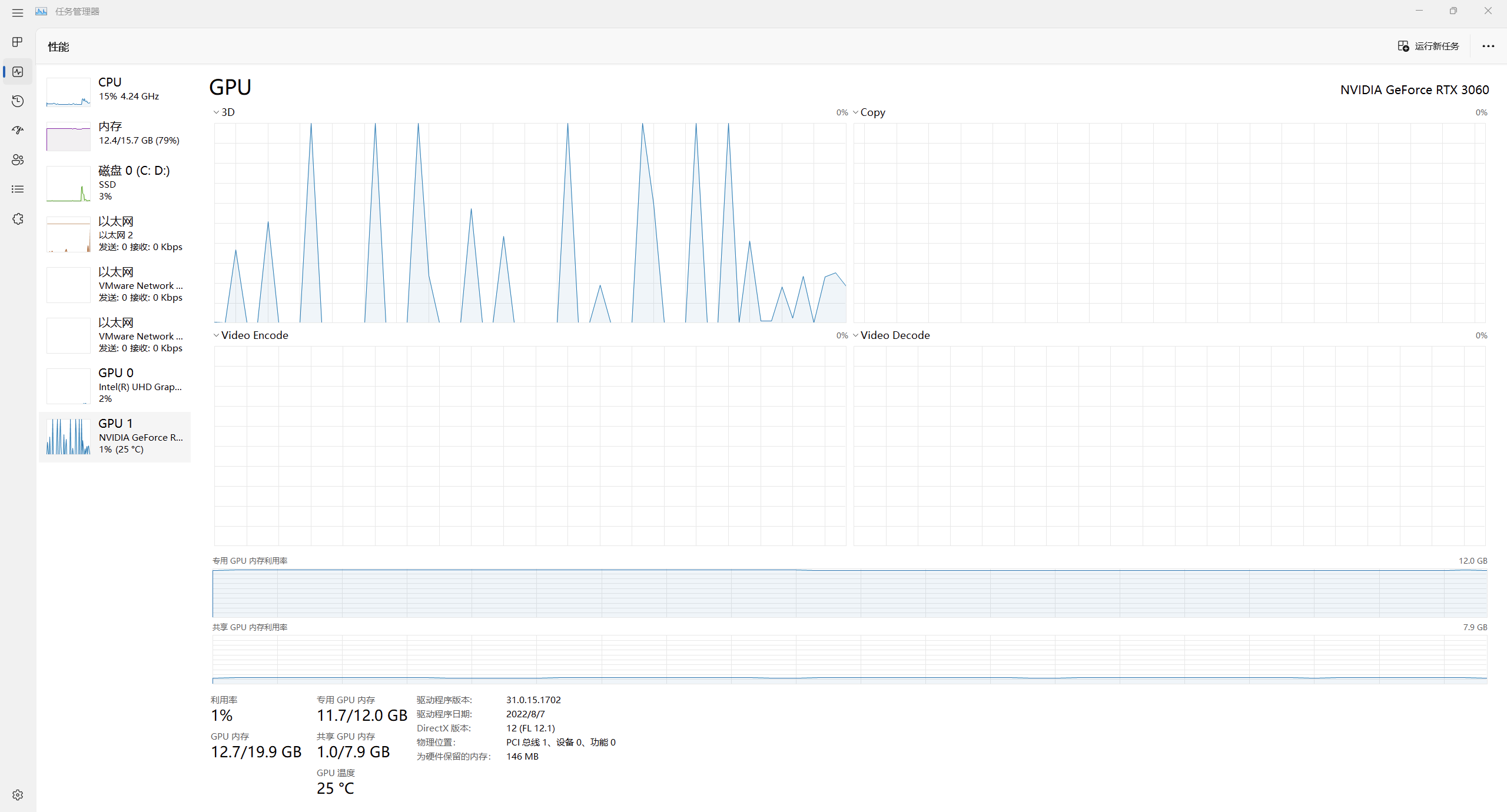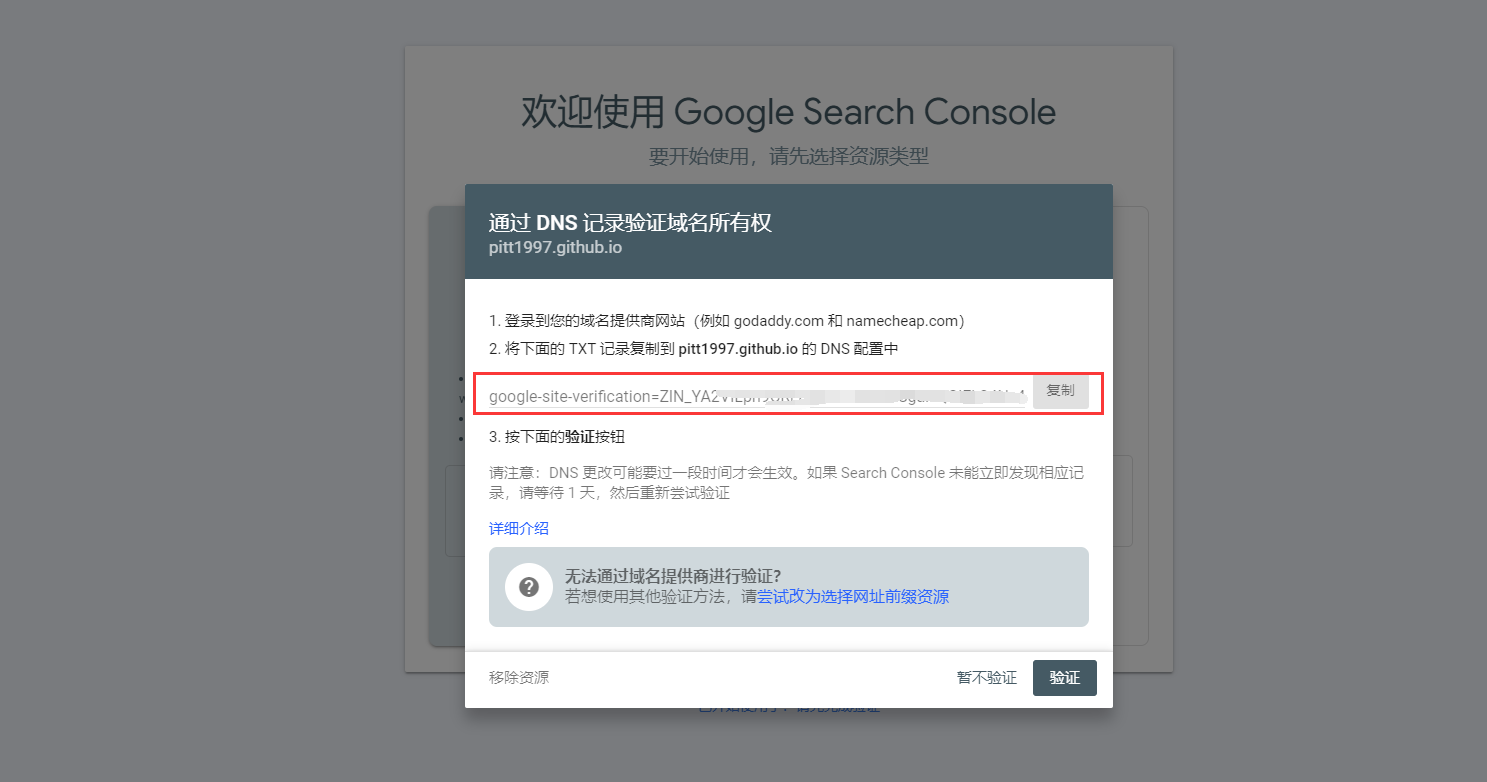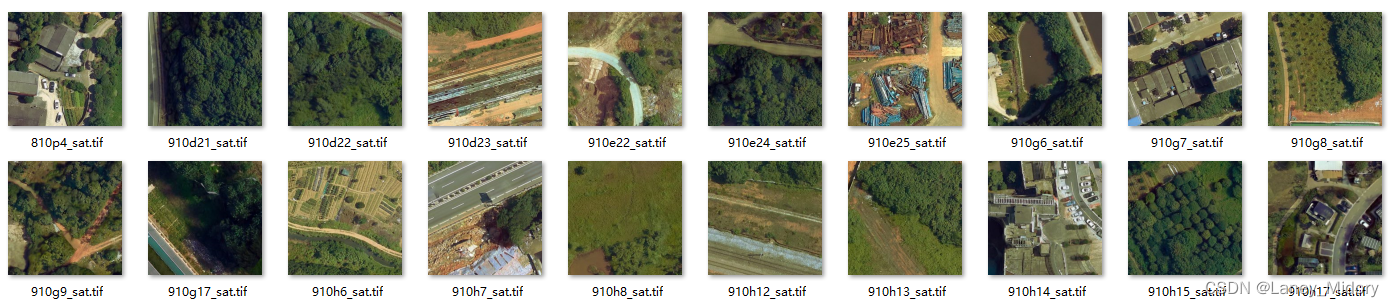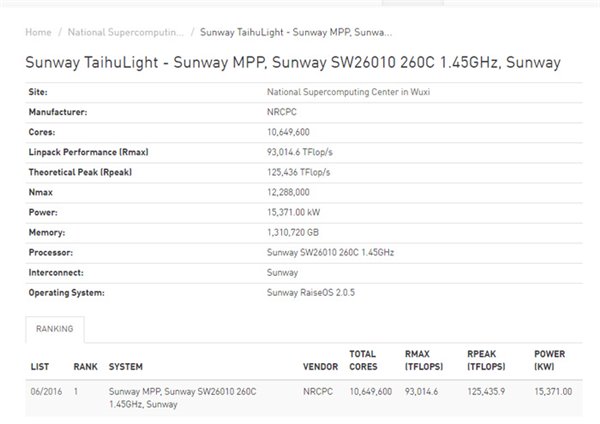
如何确保您的计算机可以完美运行Win10 1909?有关如何优化设置的提示. 最近,Microsoft win10 1909的原始系统已更新. 网民已经安装了新版本的系统. 当使用Win10 1909版本时,他们总是说操作速度变慢,除非某些用户使用内存不足的计算机. ,原因很重要,因为用户不知道如何优化. 今天,为了帮助您提高Win10 1909的运行速度,编辑器向您介绍了几种优化技术. 您可以参考设置值得您学习的教程.

检查系统是否可以运行Windows 101909. 检查系统是否与Windows 10 1909兼容的最简单方法之一是在虚拟机中运行OS. 虚拟框将指导您在系统上安装Windows 10 1909. 或者,按“开始”按钮,然后键入sys. 在显示的屏幕上,单击“系统信息”,然后比较Windows 10的最低系统要求. 满足要求后,请升级到更快,更大的硬盘驱动器(HDD),以提高计算机的性能. 较旧版本的HDD在最新的OS上将无法正常工作. 因此,在升级之前,请考虑更换硬盘驱动器(HDD).
当您无法运行Windows 10 1909时,有不同的选项. 当您的计算机不适合Windows 10 1909时,有三个选项.
1)考虑购买一台新计算机-即使价格昂贵,这也是最简单的选择. 市场上有适用于各种价格标签的Windows 10计算机. 参观附近的本地计算机商店,然后购买最适合您的计算机.
2)确定可升级的硬件并更换它-所有PC和笔记本电脑都具有升级选项. 台式计算机可以使用新的处理器,最新的硬盘驱动器和新的内存进行升级. 笔记本电脑用户可以通过添加RAM和更换硬盘驱动器进行升级,以增加和改善存储. 如果您没有计算机升级的经验,那么购买新计算机是更明智的选择.
3)安装备用操作系统-确定,当您无法更新操作系统时,请选择市场上其他可用的操作系统,例如Linux系列. 一旦您的计算机与最新的操作系统兼容,您就可以开始尝试Windows101909. 可以使用DVD或USB安装Windows 10 1909. 升级并安装完整版本后,请花时间备份所有数据和活动.
Win10 1909配置要求:
•RAM: 64位5GB; 32位为3 GB(千兆字节)
•显示: 800x600•处理器: SoC或1 GHz(GB)或快速处理器
•硬盘空间: 64位操作系统为64 GB(GB)或32位操作系统为32 GB(
•图形卡: Direct X9或WDDM 1.0驱动程序

优化步骤:
1,关闭IPV6
除大型内部网络外,IPV6的实际使用率几乎为零. 而且它不仅占用系统资源,而且是许多奇怪问题的元凶. 关闭IPV6不会影响正常使用并减少系统消耗.
操作如下: 右键单击“此计算机”→“管理”→“计算机管理”,单击左侧菜单栏中的“服务”,在右窗格中找到“ IPHelper”,右键单击并选择“属性”. “将“启动类型”更改为“禁用”并保存设置;
2. 关闭家庭组(新版本的Win10取消了家庭组)
家庭组用于在家庭中的计算机之间共享文件. 我们大多数人家里只有一台电脑,几乎无法共享文件. 而且此功能也是占用CPU并导致卡死的罪魁祸首之一. 关闭它!
操作如下: 右键单击桌面“此计算机”→“管理”→“计算机管理”,在左侧菜单中单击“服务”,在右窗格中找到“ HomeGroup Listener”和“ HomeGroup Provider” ,右键单击“两个属性”,然后选择“禁用”以保存设置;
3. 关闭Windows搜索
Win10将在后台自动创建索引记录Windows搜索. 它可以帮助我们从数十万条记录中快速找到搜索结果. 但是,现在许多计算机都配备了固态驱动器(SSD),响应时间约为几毫秒. Windows搜索的实际意义不再重要. 如果您很少使用搜索功能或安装固态驱动器,则仍然禁止使用此服务.
操作如下: 右键单击桌面“此计算机”→“管理”→“计算机管理”,单击左侧菜单中的“服务”,在右窗格中找到“ Windows搜索”,右键单击属性,然后选择“禁用”,然后保存设置;
4. 设置自动登录
使用登录密码登录是Windows的一种内部安全机制. 如果您仅在家中使用计算机,或者不担心重要信息的泄露,建议您设置自动登录以加快Windows 10的运行.
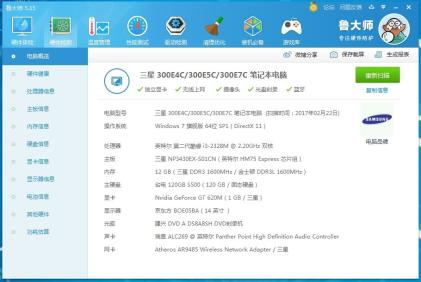
操作如下: 单击任务栏左侧的Cortana搜索框,输入“ netplwiz”,按Enter,选择当前帐户,然后取消“要使用此计算机,用户必须输入用户名和密码”. 单击确定后,您需要再次输入密码. 重新启动计算机后,您可以直接进入桌面;
5,自动优化驱动器
计算机硬盘驱动器分为传统硬盘驱动器(HDD)和固态硬盘(SSD). 它们都需要定期维护操作. 简而言之,HDD使用磁盘碎片整理,SSD使用TRIM. 将驱动器优化设置为自动运行后,Win10会根据磁盘类别自动选择合适的磁盘优化方法,这将大大减少系统在日常运行中的卡死情况.
操作如下: 打开“此计算机”,右键单击硬盘,然后选择“属性”,单击“工具”→“优化”→“计划的优化”→“更改设置”,保持“按计划运行”复选框已选中;
6. 修改默认电源计划
Win10带有三组电源模式,即“平衡”,“高性能”和“节能”. 不同的模式有不同的功效,相应的系统响应速度也不同. 一般来说,“高性能”比“节能”响应更快. 因此,通过将默认电源模式修改为“高性能”计算机高性能设置,您可以获得更快的体验.
操作如下: 右键单击开始按钮,单击“电源选项”→“其他电源选项”,将首选计划修改为“高性能”,然后单击“高性能”右侧的“更改计划设置” “→”更改高级电源设置“. 将“无线适配器设置”修改为“最大性能”,将“ PCI Express”修改为“关闭”,并将“处理器电源管理→处理器最大频率”修改为“当前计算机CPU功率”;
7,开始快速入门
Win10具有“快速启动”功能,该功能简化了启动前的一系列检查步骤,从而缩短了Win10的启动时间. 另外,打开“快速启动”后,Win10每次关闭时都可以自动将部分内存数据存储在硬盘上,下次打开时可以直接调用它,从而进一步提高了速度Windows 10的版本.
操作如下: 单击“开始”菜单→“设置”→“系统(显示,通知,电源)”→“电源和睡眠”→“其他电源设置”,在弹出窗口中单击“选择电源按钮功能”面板“→”“更改当前不可用的设置”,勾选“启用快速入门”;
8. 自启动项已关闭,有些在win + R-msconfig中,有些在任务管理器中
9,C盘减薄
Win10的“设置”→“系统”→“存储”,然后打开“存储感知功能”,可以让Windows自动清理临时文件.
c驱动器→右键单击→属性→磁盘清理
面板→系统→存储→清除所有
压缩休眠文件,一般不需要设置清除计算机
10. 清理注册表垃圾
win + R→regedit→HKEY_CURRENT_USER→SOFTWARE删除已卸载的软件计算机高性能设置,然后搜索文件夹的名称. Find Find Delete Delete
自动清理.bat文件,双击创建后运行
@回声关闭
del / f / s / q%systemdrive%\ *. tmp
del / f / s / q%systemdrive%\ * ._ mp
del / f / s / q%systemdrive%\ *. log
del / f / s / q%systemdrive%\ *. gid
del / f / s / q%systemdrive%\ *. chk
del / f / s / q%systemdrive%\ *. old
del / f / s / q%systemdrive%\ recycled \ *. *
del / f / s / q%windir%\ *. bak
del / f / s / q%windir%\ prefetch \ *. *
rd / s / q%windir%\ temp&md%windir%\ temp
del / f / q%userprofile%\ cookies \ *. *
del / f / q%userprofile%\ recent \ *. *
del / f / s / q“%userprofile%\ Local Settings \ Temporary Internet Files \ *. *”
del / f / s / q“%userprofile%\ Local Settings \ Temp \ *. *”
del / f / s / q“%userprofile%\ recent \ *. *”
回声系统垃圾清除完成
回声. &暂停

上面是如何确保您的计算机可以完美运行Win10 1909的?如何优化设置技术,如果您有兴趣,可以尝试一下以提高运行速度,希望本文对大家有所帮助,如果您需要更多有关Win10 1909的帮助,欢迎访问官方网站win10版.
本文来自电脑杂谈,转载请注明本文网址:
http://www.pc-fly.com/a/jisuanjixue/article-268854-1.html